Tutorial Cara Login WhatsApp Web di HP dengan Mudah
Mudah dan praktis, ikuti cara login WhatsApp Web di HP berikut ini.

Ilustrasi WhatsApp. (Pixabay)
Hitekno.com - Berikut ini bagaimana cara login WhatsApp Web di HP dengan mudah dan praktis. Ikuti tutorial WhatsApp yang telah dirangkum tim HiTekno.com berikut ini.
Cara login WhatsApp Web di HP ini berguna bagi kamu yang memiliki 2 HP namun ingin membuka akun whatsapp dengan nomor yang sama.
Sudah jelas dari namanya ya, aplikasi WhatsApp yang satu ini hadir dalam versi web sehingga apabila kamu ingin mengaksesnya maka kamu harus membukanya melalui browser internet seperti Google Chrome, Opera, Mozilla Firefox, Microsoft Edge, dan browser sejenis lainnya.
Baca Juga: Cara Menggunakan Disappearing Messages WhatsApp, Pesan Bisa Automatis Hilang
Pengertian WhatsApp Web sendiri merupakan sebuah layanan yang memungkinkan kamu untuk menjalankan aplikasi WhatsApp menggunakan akun WhatsApp yang telah terdaftar pada HP melalui browser di perangkat lainnya.
Jadi walaupun menggunakan WhatsApp Web, pesan yang kamu kirim dan terima akan disinkronkan antara HP kamu dengan perangkat lainnya yang telah terhubung sehingga kamu tetap bisa melihat semua pesan pada kedua perangkat tersebut.
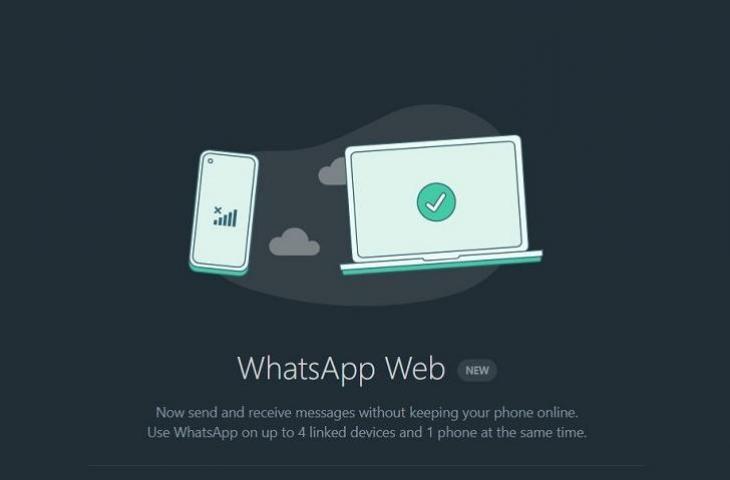
Lalu bagaimana sih cara login WhatsApp Web di HP? Caranya mudah kok! Kamu tinggal ikuti saja langkah-langkah berikut ini :
Baca Juga: Tutorial Cara Menulis Bahasa Arab di WhatsApp, Cocok Buat Ucapan Lebaran
- Buka situs resmi WhatsApp Web di www.web.whatsapp.com melalui browser kamu pada HP yang tidak terinstall aplikasi whatsapp
- Maka pada halaman awal situs WhatsApp Web tersebut, akan muncul QR code yang nantinya bisa kamu scan untuk menghubungkan whatsapp ke kedua HP tersebut
- Di bawah QR Code, beri tanda centang pada kolom Tetap masuk sehingga kamu bisa login di perangkat tersebut dalam kurun waktu yang lama
- Kemudian buka aplikasi WhatsApp yang ada pada HP lainnya yang sebelumnya sudah terinstall aplikasi whatsapp
- Lalu ketuk menu titik tiga yang berada di pojok kanan atas
- Maka akan muncul beberapa pilihan menu, klik pada opsi menu Perangkat Tertaut
- Selanjutnya ketuk pada tab berwarna hijau bertuliskan Tautkan Perangkat
- Setelah itu maka kamera pemindai QR Code akan aktif, dan kamu tinggal arahkan saja kamera pemindai QR Code tersebut ke QR code yang sebelumnya telah muncul pada HP yang digunakan untuk mengakses WhatsApp Web
- Apabila scan QR code tersebut telah berhasil maka sekarang kamu bisa berkomunikasi dan melihat pembaruan status yang dibuat oleh kontak yang tersimpan di HP kamu melalui WhatsApp Web
Itulah cara login WhatsApp Web di HP yang bisa kamu lakukan dengan langkah-langkah mudah. Jadi mulai sekarang kapanpun kamu inginkan, kamu bisa menggunakan kedua HP kamu untuk mengakses whatsapp ya. Selamat mencoba tutorial WhatsApp di atas!














